Kako instalirati i upravljati fontovima u sustavu Windows 10
Ako želite dodati neke dodatne, cool fontove u vaš Windows 10 OS, ne morate uložiti mnogo truda, jer je to vrlo jednostavno. I u ovom članku ćemo vam pokazati točno ono što trebate učiniti da biste dodali nove fontove u vaš Windows 10.

Instalirajte i upravljajte novim fontovima u sustavu Windows 10
- Koristite mapu Fonts na upravljačkoj ploči
- Preuzmite fontove iz Microsoftove trgovine
- Ostali izvori za preuzimanje fontova
- Upravljanje fontovima
- Upravljanje mogućim problemima s fontovima
1. Koristite mapu Fonts na upravljačkoj ploči
Postoje dva načina za instaliranje novih fontova u sustavu Windows 1. Možete ih dodati jednostavnim instaliranjem ili stavljanjem u mapu Fonts na upravljačkoj ploči. Vaši su fontovi pakirani u .otf datoteke, a te datoteke imaju mogućnost instaliranja, pa samo kliknite desnom tipkom miša na font koji želite instalirati i odaberite Instaliraj. Ako želite ručno dodati font, evo što trebate učiniti:
- Idite na Pretraživanje, upišite fontove i otvorite Fontove
- Povucite datoteku fonta u mapu Fontovi i pričekajte dok se instalacija ne dovrši
2. Preuzmite fontove iz Microsoftove trgovine
Također možete preuzeti i instalirati Windows 10 fontove iz Microsoftove trgovine. Postoje mnogi resursi koje možete koristiti za dodavanje novih fontova na računalo.
Primjerice, aplikacija Fontovi omogućuje prilagođavanje postova i odgovora na društvenim medijima pomoću raznih fontova.

Možete pisati u različitim stilovima i vaš će se tekst definitivno istaknuti u gomili. Također možete rotirati tekst ako želite zagonetke svoje prijatelje.
Aplikaciju Fonts možete preuzeti iz Microsoftove trgovine.
3. Ostali izvori za preuzimanje fontova
Ako želite pronaći neke nove, cool fontove, samo malo pretražite internet, jer postoji mnogo web stranica koje nude prekrasne fontove besplatno. Preporučujemo Fontspace ili 1001 besplatne fontove, jer su te stranice zaista ogromne slobodne fontove ba1e.
4. Upravljanje fontovima
Jednom instaliran, možete upravljati svojim fontovima. Možete ih pregledati kako biste bili sigurni da ih zaista volite, sakriti ih ako ih ne planirate koristiti u skorije vrijeme ili ih jednostavno možete izbrisati.
- Za upravljanje fontovima idite na Start> upišite 'fonts'> dvaput kliknite na prvi rezultat
- Prozor za fontove će se sada otvoriti, kao što se vidi na slici ispod
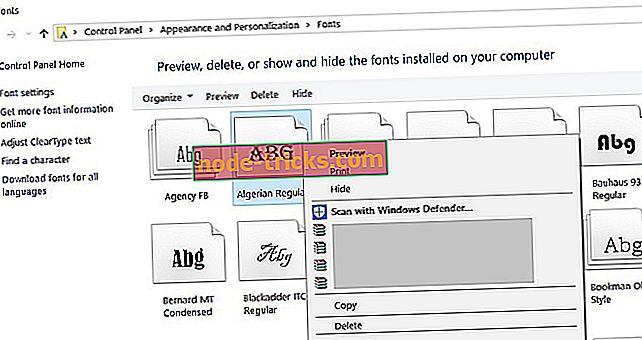
- Odaberite font koji želite upravljati i kliknite na željenu opciju
Evo, s nekoliko jednostavnih koraka, imate nove fontove instalirane na vašem računalu, spremne za dekoriranje vašeg projekta ili druge vrste posla. Dodavanje fontova bilo je pomalo komplicirano u prethodnim verzijama sustava Windows, ali budući da je Windows 7 bio dio torte, i stvari su još uvijek iste u Windows 10 Technical Preview.
Kao što smo već pokazali, upravljanje fontovima je jednostavno kao njihovo instaliranje. Jednostavno idite na gore navedenu mapu Fonts na upravljačkoj ploči, gdje možete pregledati, dodati, izbrisati ili čak ispisati fontove.
5. Upravljanje mogućim problemima s fontovima
Nadogradnja na Windows 10 cand također također stvara neke probleme vezane uz font. To nisu neki problemi koji nisu normalni, ali vas mogu ozbiljno omesti u korištenju računala. Nadamo se da smo uspjeli pronaći potrebne ispravke za najizraženije probleme s fontovima u sustavu Windows 10.
Prije svega, imamo odličan članak za sve vrste općenitih grešaka u fontu u sustavu Windows 10 koje preporučujemo da provjerite ako naiđete na probleme s fontovima. Drugi korisnici su izvijestili da imaju problema s prikazivanjem fonta. No jedan od najneugodnijih problema koje smo uspjeli riješiti za mnoge korisnike jest da je font premalen.
Provjera gore navedenih vodiča za popravak pomoći će vam da se riješite različitih problema s fontovima na Windowsima 10.
Ako imate dodatnih komentara ili pitanja, napišite ih u odjeljku za komentare u nastavku, rado ćemo ih čuti.
Napomena urednika : Ovaj je post izvorno objavljen u svibnju 2015. i od tada je potpuno obnovljen i ažuriran zbog svježine, točnosti i sveobuhvatnosti.

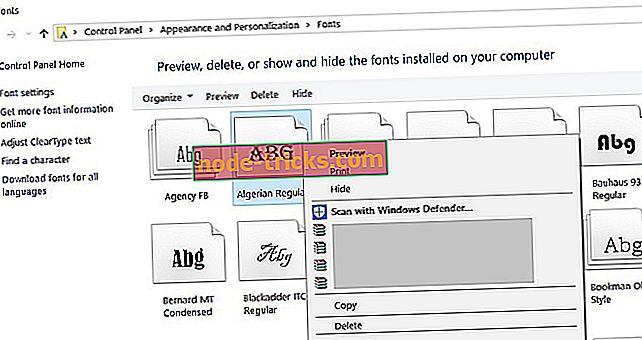







![7 najboljih sigurnosnih softvera za male poduzetnike [2019 Popis]](https://node-tricks.com/img/antivirus/173/7-best-security-software-4.jpg)